解决电脑打印显示脱机状态的有效方法(排查和修复脱机状态的常见问题)
- 数码领域
- 2024-08-17
- 40
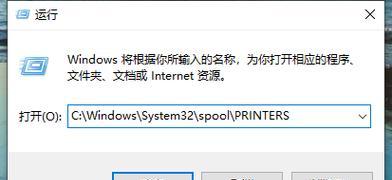
随着电脑和打印机的普及,我们经常会遇到电脑打印显示脱机状态的问题。当打印机处于脱机状态时,无法正常进行打印操作,给工作和生活带来很多不便。本文将介绍一些常见的脱机状态问...
随着电脑和打印机的普及,我们经常会遇到电脑打印显示脱机状态的问题。当打印机处于脱机状态时,无法正常进行打印操作,给工作和生活带来很多不便。本文将介绍一些常见的脱机状态问题,并提供一些有效的解决方法,帮助您快速恢复打印功能。
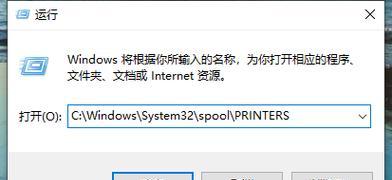
1.确认打印机连接状态
检查打印机是否正确连接到电脑,并确保电源线、数据线和USB线都连接稳固。
2.检查打印机电源是否正常
确认打印机的电源是否正常开启,如果需要可以重新插拔电源线。
3.检查打印队列
在电脑任务栏找到打印机图标,右键点击进入打印队列,检查是否有被暂停或取消的打印任务。
4.清空打印队列
在打印队列中,选择所有未完成的打印任务,右键点击选择“取消”或“删除”,确保队列为空。
5.重新设置打印机为默认打印机
在电脑设置中,找到“设备”或“打印机与扫描仪”,将您所使用的打印机设置为默认打印机。
6.更新或重新安装打印机驱动程序
访问打印机厂商的官方网站,下载并安装最新的驱动程序,或者尝试重新安装已有的驱动程序。
7.检查打印机网络连接
如果您使用的是网络打印机,确保打印机与电脑连接的网络正常工作。
8.重启电脑和打印机
尝试重启电脑和打印机,有时候只需简单的重启就可以解决问题。
9.检查打印机设置
检查打印机设置中是否有错误的参数,例如纸张尺寸、颜色模式等。
10.打印机自检
在打印机控制面板中找到自检功能,执行自检以确认打印机硬件是否正常。
11.使用Windows故障排除工具
使用Windows自带的故障排除工具来检测并修复与打印机相关的问题。
12.检查防火墙设置
有时候防火墙设置会阻止电脑与打印机之间的通信,确保允许打印机连接。
13.检查打印机墨盒或墨粉
检查打印机墨盒或墨粉是否耗尽,如果需要更换,请及时购买新的墨盒或墨粉。
14.联系打印机厂商技术支持
如果以上方法都无法解决问题,建议联系打印机厂商的技术支持寻求帮助。
15.寻求专业维修服务
如果以上方法仍然无法解决脱机状态问题,建议寻求专业的电脑维修服务,确保问题得到彻底解决。
当电脑打印显示脱机状态时,我们可以按照上述方法逐一检查和排查问题,并采取相应的解决措施。大多数情况下,这些简单的步骤就能够解决问题,恢复打印功能。如果问题仍然存在,建议联系厂商技术支持或专业维修人员寻求进一步的帮助。
解决电脑打印显示脱机状态的方法
当我们需要打印文件时,有时候会遇到电脑打印机显示脱机状态的问题。这意味着打印机与电脑的连接出现了一些故障,无法正常进行打印。为了解决这个问题,本文将提供一些有效的方法,帮助您快速解决脱机状态问题,确保打印顺利进行。
一、检查连接线是否松动
您需要检查打印机与电脑之间的连接线是否牢固连接。如果连接线松动或者未插紧,会导致打印机无法与电脑正常通信,出现脱机状态。请确保连接线插头牢固无松动。
二、重启电脑和打印机
有时候,简单地重启电脑和打印机就能解决脱机状态的问题。请依次关闭电脑和打印机,等待片刻后再重新开启。这样做可以重新建立电脑和打印机之间的连接,解决脱机状态。
三、检查打印机是否有纸张或墨盒问题
如果打印机显示脱机状态,可能是因为打印机内部出现了纸张或墨盒相关的问题。请检查打印机内是否有纸张卡住或者已经用完,以及墨盒是否已经干涸。及时更换纸张或墨盒,可以解决脱机状态。
四、检查打印机是否有错误信息
有时候打印机会显示一些错误信息,这些信息可能与脱机状态有关。请查看打印机面板上的显示屏,如果有任何错误信息,请根据提示进行相应的操作,解决脱机状态问题。
五、更新打印机驱动程序
过时的打印机驱动程序可能导致与电脑的连接问题,从而出现脱机状态。您可以通过访问打印机制造商的官方网站,在驱动程序下载页面找到适合您打印机型号的最新驱动程序,并进行安装。更新驱动程序有助于解决脱机状态。
六、检查电脑端口设置
在某些情况下,电脑端口设置不正确也会导致打印机显示脱机状态。请确保打印机连接到正确的端口上,并且端口设置与打印机型号兼容。您可以在电脑的控制面板或设备管理器中进行相关设置。
七、检查打印机设置
有时候,打印机设置中的一些选项可能会导致脱机状态。请检查打印机设置中的相关选项,如纸张类型、打印质量等,确保这些设置与您实际需求相匹配。调整打印机设置可能有助于解决脱机状态。
八、重置打印机
尝试重置打印机可能是解决脱机状态的有效方法。您可以通过按下打印机上的重置按钮或者通过打印机面板上的菜单选项进行重置。重置打印机可以清除一些临时故障,恢复正常打印状态。
九、使用打印机自带的故障排除工具
许多打印机都内置了故障排除工具,可以帮助您诊断和解决脱机状态问题。请参考打印机用户手册或访问制造商的官方网站,了解如何使用打印机自带的故障排除工具。
十、清理打印机内部
长时间使用后,打印机内部可能会积累灰尘和污垢,导致一些连接问题。定期清理打印机内部可以减少脱机状态的发生。请根据打印机的用户手册,了解如何正确清洁打印机内部。
十一、调整电脑防火墙设置
有时候,电脑防火墙设置过于严格也会干扰打印机与电脑的连接,导致脱机状态。请适当调整电脑防火墙设置,允许打印机与电脑之间的通信。
十二、检查网络连接
如果您的打印机是通过网络连接到电脑的,那么网络连接问题也可能导致脱机状态。请检查网络连接是否正常,确保打印机和电脑之间的网络通畅。
十三、重置打印机网络设置
如果您的打印机是通过网络连接到电脑的,可以尝试重置打印机的网络设置。您可以在打印机设置菜单中找到相关选项,进行重置操作。重置网络设置可以解决一些网络连接问题,消除脱机状态。
十四、寻求专业技术支持
如果您尝试了以上方法仍然无法解决脱机状态问题,那么您可以寻求专业技术支持。您可以联系打印机制造商的客户服务中心,寻求他们的帮助和指导。
十五、
电脑打印显示脱机状态是一个常见的问题,但通过逐步检查和排除故障,您可以解决这个问题。本文提供了多种方法,包括检查连接线、重启设备、更新驱动程序、检查设置等,帮助您快速解决脱机状态问题,确保打印顺利进行。如果仍然无法解决,不妨寻求专业技术支持。
本文链接:https://www.zxshy.com/article-2249-1.html

